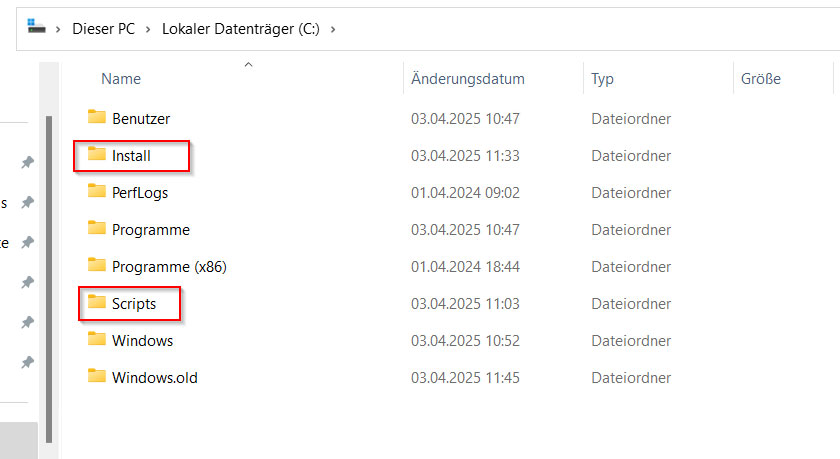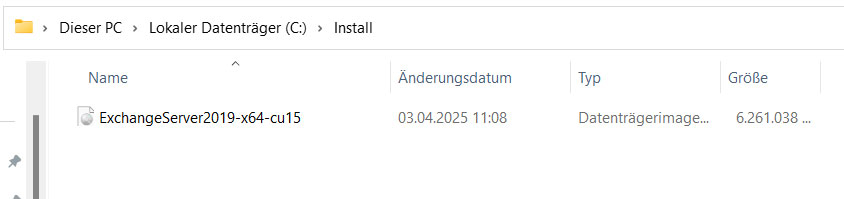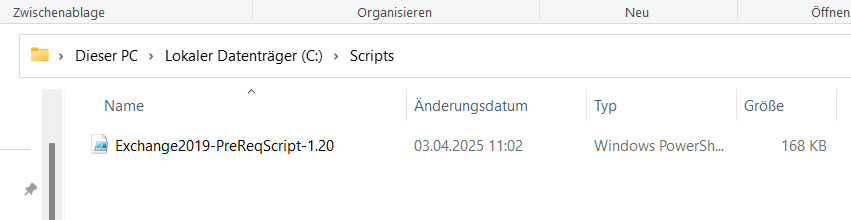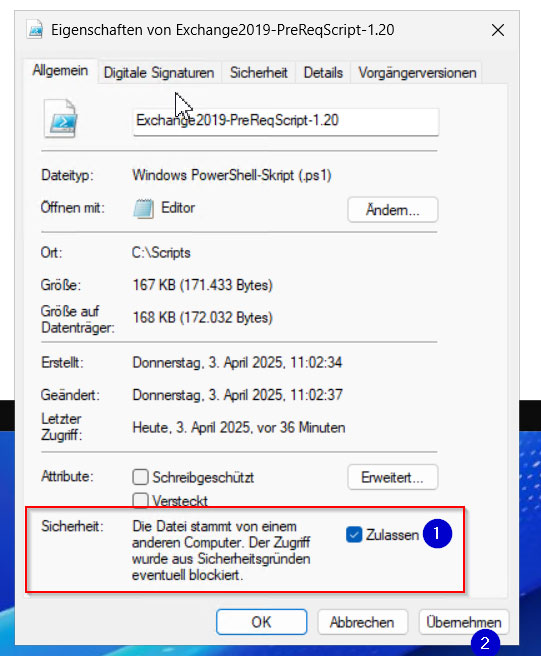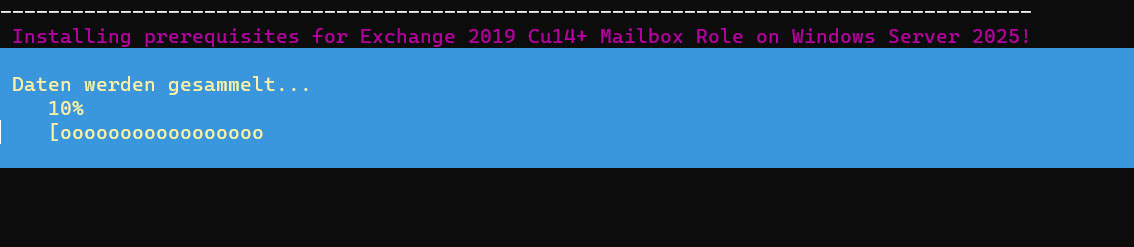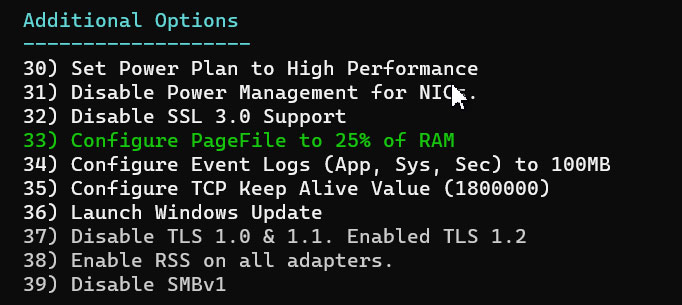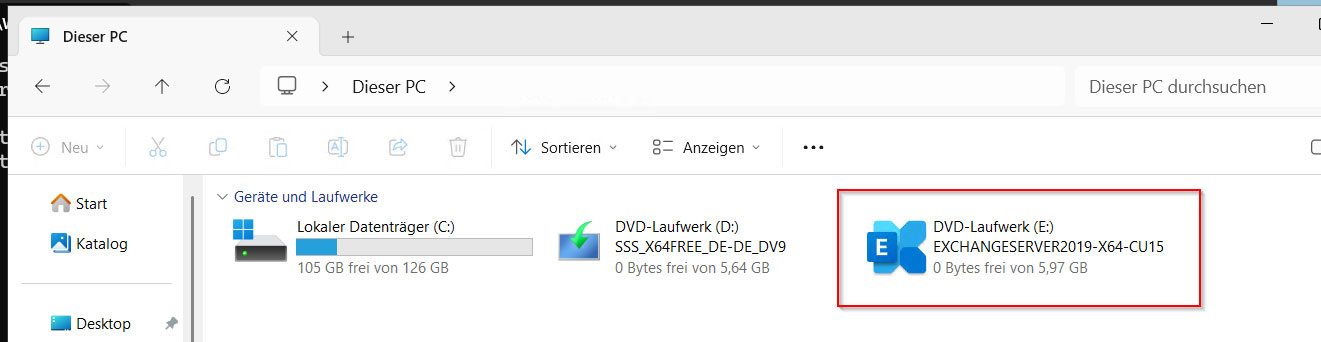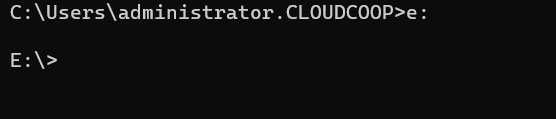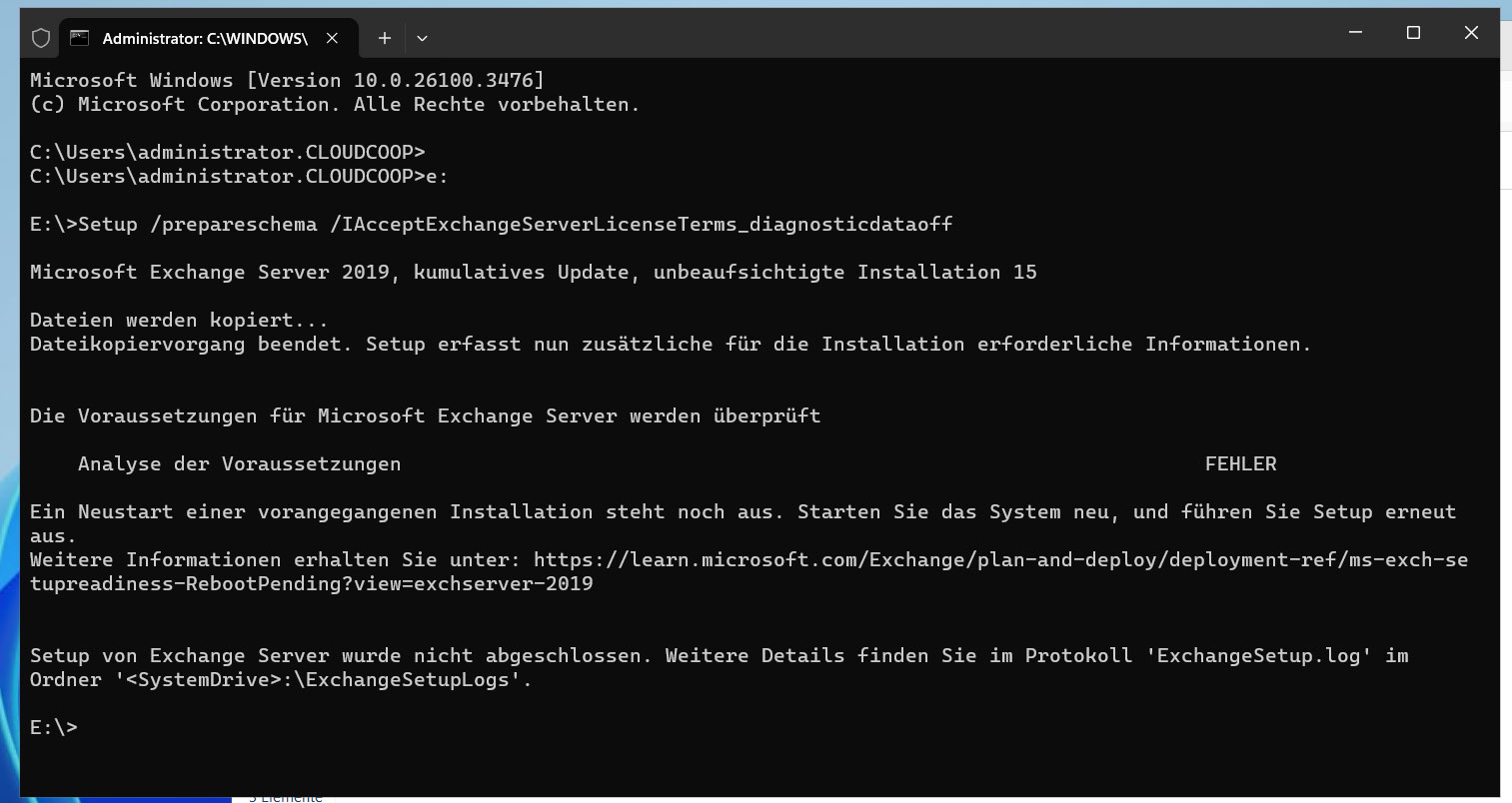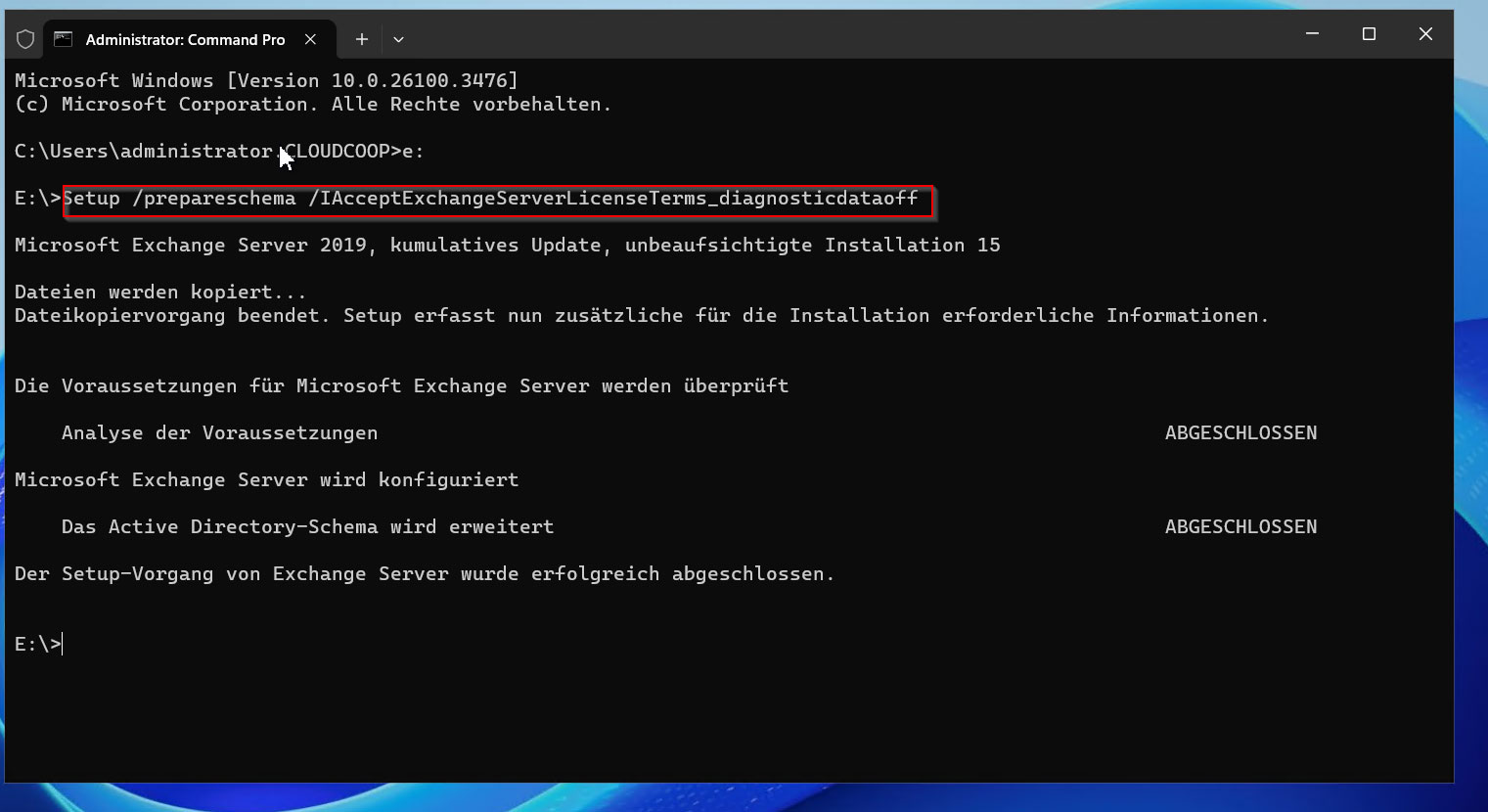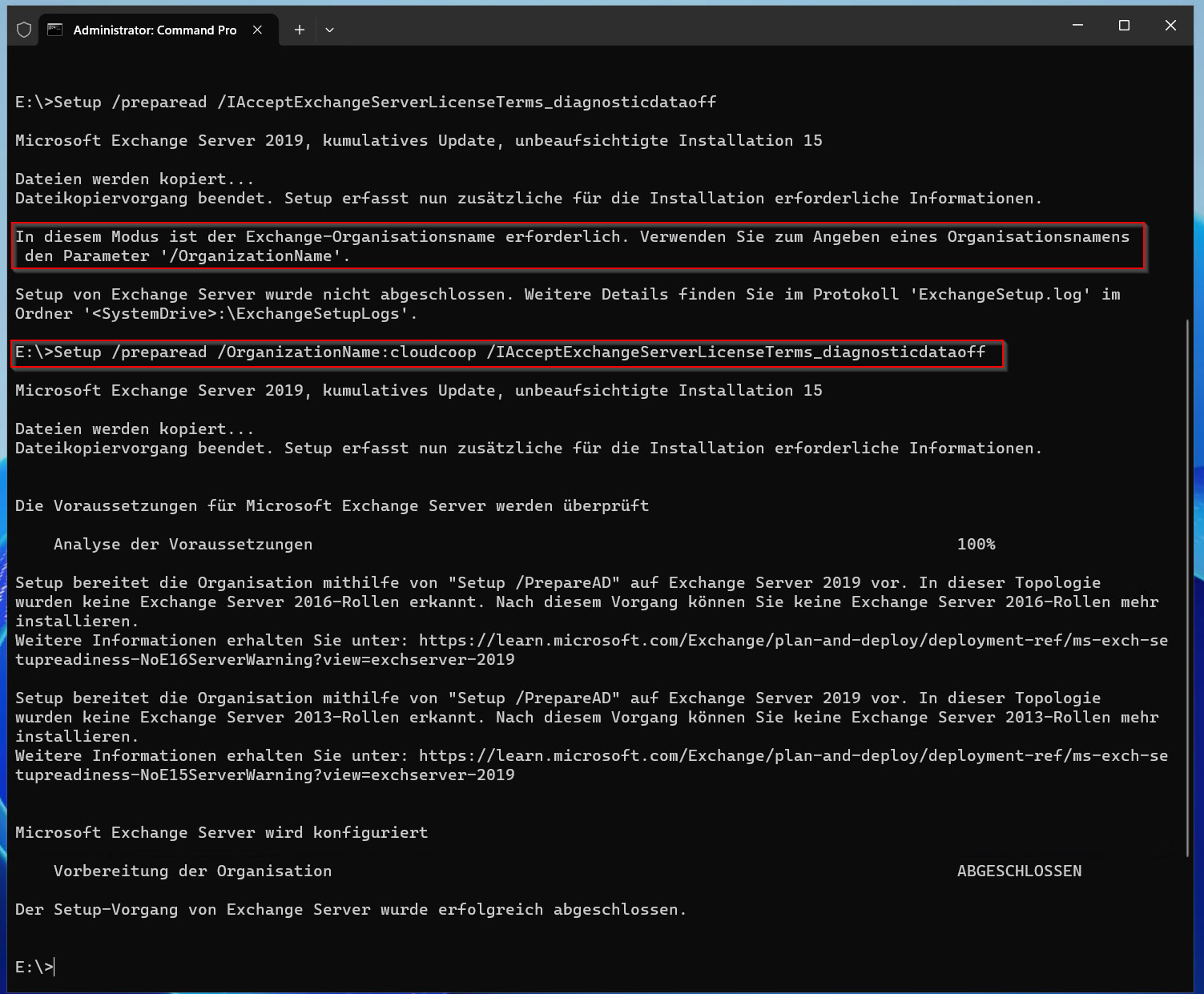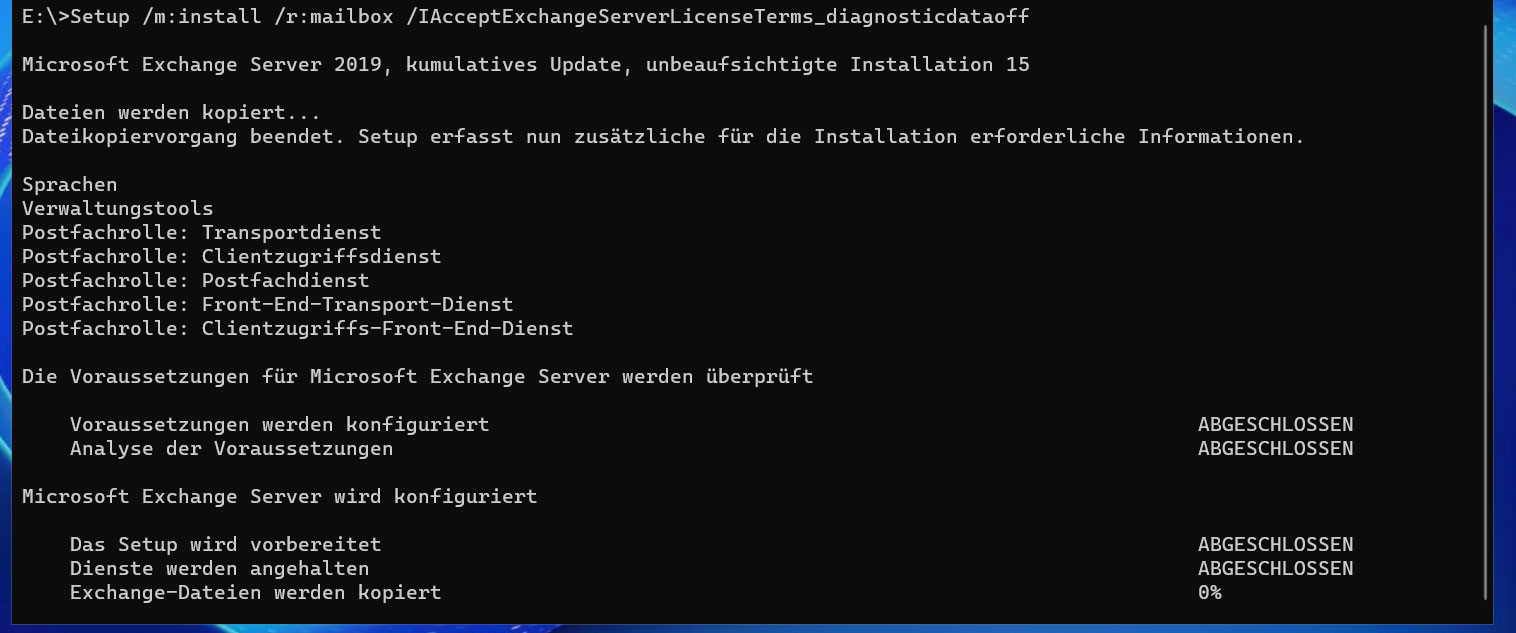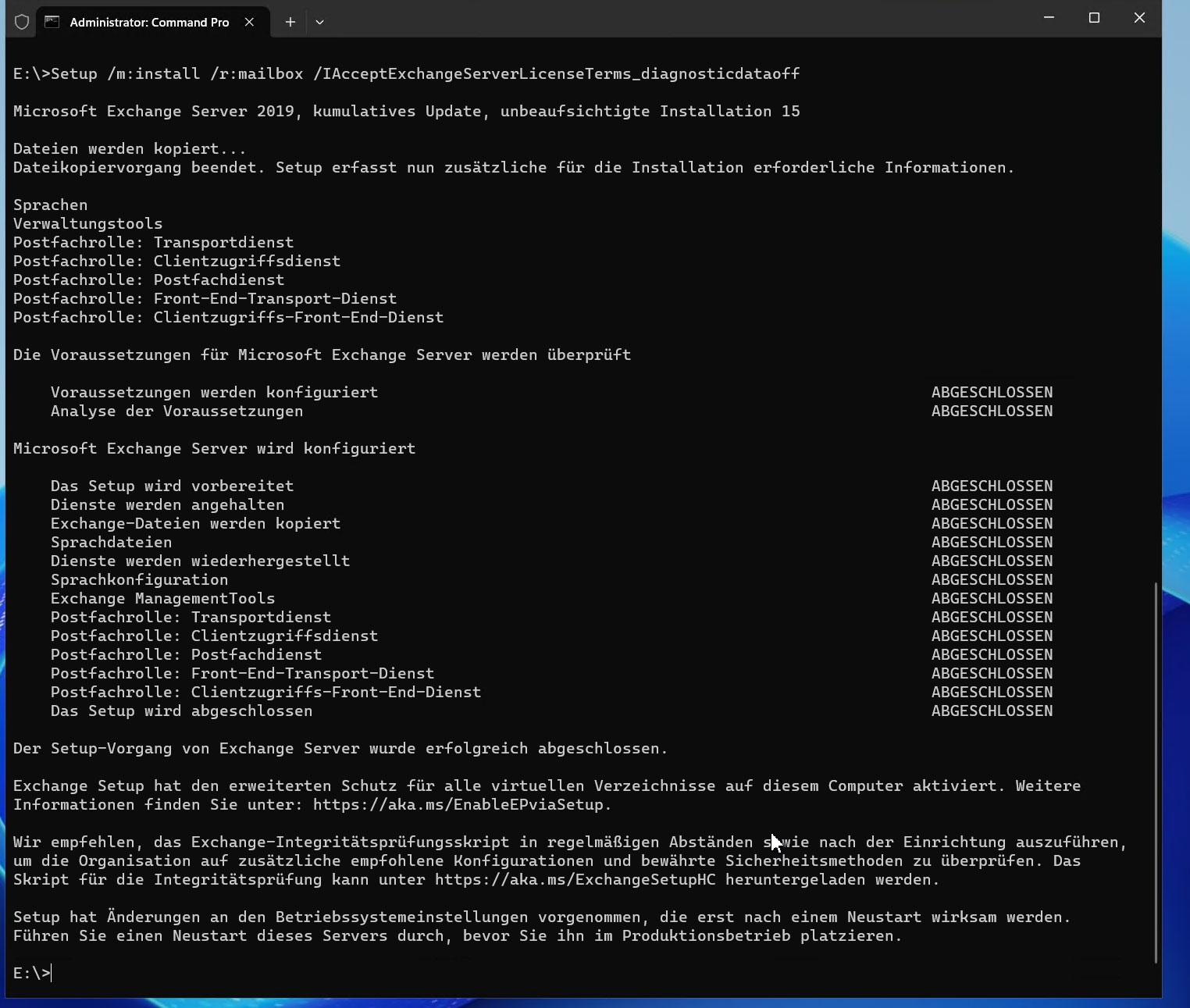Exchange Server 2019 CU15: Installation auf Windows Server 2025
Tipps und Tricks für eine fehlerfreie Installation
Hallo liebe Kunden, Webseitenbesucher und Interessierte Leser,
heute möchten wir aufzeigen, wie Exchange Server 2019 CU15 auf Windows Server 2025 installiert wird. Wir betrachten nur die reine Installation. Auf die Konfiguration gehen wir nicht gesondert ein. Diese muss anschließend, je nach Organisation, individuell durchgeführt werden. Wir geben Tipps und Tricks mit an die Hand, wie die Installation fehlerfrei durchgeführt wird und zum Erfolg führt. Weiterhin stellen wir euch Scripts kostenfrei zur Verfügung, mit denen die Installation vereinfacht durchgeführt werden kann.
Schritt 1 -Server vorbereiten
Für die Installation auf Windows Server 2025 sind Voraussetzungen notwendig, welche zunächst installiert werden müssen.
Bitte erstelle zwei Ordner auf Laufwerk C:\
- Install
- Scripts
Lade Dir das CU15 von der Microsoft Webseite herunter (Download Cumulative Update 15 Exchange Server 2019 (KB5042461) from Official Microsoft Download Center) und speichere es im „Install“ Ordner.
Für die Installation der Bereitstellung verwenden wir das Script von Damian Scoles und haben dies für Server 2025 angepasst.
Das Script kannst Du hier herunterladen: cloudcoop Public Script Archiv. Speichere dieses bitte im „Scripts“ Ordner ab.
Bevor es losgeht stelle bitte folgendes sicher:
- Der Sever verfügt über alle aktuellen Updates
- Der Server ist Mitglied der Domäne
- Das Benutzerkonto hat ausreichende Rechte
- Laufwerk C verfügt über ausreichend Speicherplatz
- Die Gesamtstrukturebene ist mindestens 2012 R2
Schritt 2 -Serverkomponenten installieren
Nachdem Du nun die o.g. Vorbereitungen getroffen hast, kannst Du mit der Installation der Vorbereitungen beginnen.
Starte dazu bitte eine PowerShell als Administrator auf dem Zielserver für Exchange Server 2019 CU15:
Sollte eine Fehlermeldung erscheinen, musst Du die Eigenschaften der Script-Datei via Rechtsklick im Explorer öffnen und die Ausführung erlauben:
Anschließend kannst Du das Script in der PowerShell ausführen und es öffnet sich ein Menü:
Dazu kannst Du den Befehl „98“ verwenden.
Nach erfolgreichem Neustart führst Du das Script erneut aus und spielst die Parameter 30-39 ein:
Nun startest Du den Server erneut und bist bereit für die Installation des Exchange Servers.
Schritt 3 -Exchange Server 2019 CU15 installieren
Klicke die heruntergeladene ISO aus dem Install Ordner und merke Dir den Laufwerksbuchstaben, den das geöffnete ISO erhalten hat:
Starte bitte eine CMD als Administrator und wechsel in das Laufwerk der bereitgestellten ISO:
Du kannst nun mit dem Setup starten. Dafür solltest Du jedoch erst das Schema und die Domain auf die Installation vorbereiten:
Nun bereiten Sie das AD-Schema vor. Achtung ein Backup Ihrer DomainController sollte zuvor ausgeführt werden. Der Schritt kann nicht rückgängig gemacht werden. Hier ist äußerste Sorgfalt angemessen! Setup /prepareschema /IAcceptExchangeServerLicenseTerms_diagnosticdataoff
Sollte es hier zu einem Fehler kommen, muss der Server nochmal neu gestartet werden.
Anschließend kann in den meisten Fällen das Setup nochmal neu gestartet werden:
Nun muss noch die Domain vorbereitet werden, dazu verwendet Ihr folgenden Befehl:
Setup /preparead /IAcceptExchangeServerLicenseTerms_diagnosticdataoff
Für den unwahrscheinlichen Fall, dass in der aktuellen Domain noch nie ein Exchange Server installiert war, müsst Ihr noch den Parameter /OrganizationName mit angeben, da die Vorbereitung andernfalls auf einen Fehler läuft:
Nun könnt Ihr Exchange Server installieren. Doch Vorsicht, wenn Ihr die Installation im laufenden Betrieb ausführt trägt sich der Exchange Server als SCP ein. Autodiscover-Clients könnten nun auf einen Fehler laufen, das weder Name noch Zertifikat konfiguriert sind. Dies müsst ihr unbedingt ausführen!
Setup /m:install /r:mailbox /IAcceptExchangeServerLicenseTerms_diagnosticdataoff
Nun kann der Exchange Server konfiguriert werden. Dies folgt in einem weiteren Artikel.
Quelle

Andres-Miguel Sichel - Geschäftsführer cloudcoop GmbH
Hallo Besucher, ich bin Andi Sichel. Hier schreibe ich über verschiedene IT-Themen aus den Bereichen Windows Server, Exchange Server, Windows Client und weitere spannende Produkte, meist von Microsoft! Ich freue mich, wenn Dir Beiträge aus diesen Bereichen helfen können. Wenn Dir etwas gefällt, hinterlasse doch einen Kommentar oder besuch mich auf Facebook. Viel Freude beim Lesen!